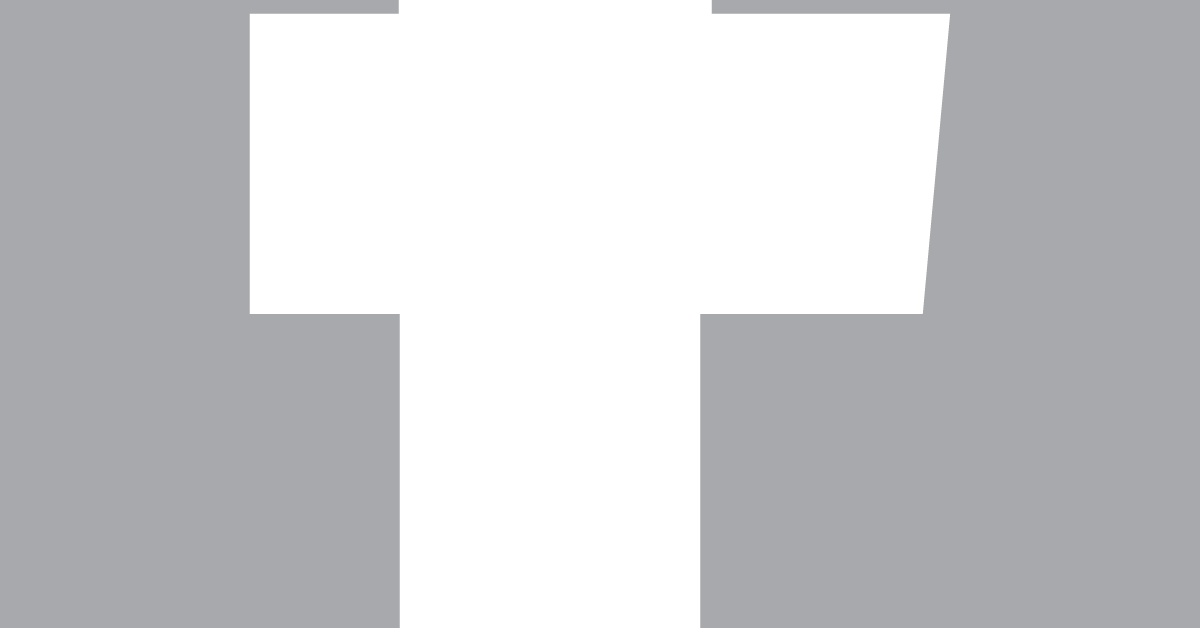Bienvenue dans cet article qui vous présentera différentes méthodes pour résoudre l’erreur de session expirée sur Facebook. Si vous avez déjà rencontré ce problème frustrant, ne vous inquiétez pas, nous sommes là pour vous aider à retrouver l’accès à votre compte sans complications. Suivez nos conseils et astuces pour profiter pleinement de votre expérience sur ce réseau social populaire.
RECOMMANDÉ: Cliquez ici pour corriger les erreurs Windows et optimiser les performances du système
Comprendre la signification de Session expirée sur Facebook
Lorsque vous voyez le message Session expirée sur Facebook, cela signifie que votre connexion à votre compte a été interrompue. Pour résoudre cette erreur, suivez ces étapes :
– Assurez-vous d’avoir une connexion Internet stable et fonctionnelle.
– Vérifiez si vous utilisez la dernière version de l’application Facebook sur votre smartphone ou tablette.
– Si vous utilisez un navigateur Web, effacez les cookies et l’historique de navigation.
– Si vous utilisez l’application Facebook, essayez de la désinstaller et de la réinstaller (notez que cela peut effacer les données non sauvegardées).
– Si vous êtes sur un ordinateur, essayez de vider le cache de votre navigateur.
– Si le problème persiste, essayez de redémarrer votre appareil.
– Si rien ne fonctionne, contactez l’assistance Facebook pour obtenir de l’aide supplémentaire.
Suivez ces étapes pour résoudre rapidement l’erreur de session expirée sur Facebook.
Solutions pour résoudre le problème de Session expirée sur Facebook
- Vider le cache et les cookies du navigateur :
- Ouvrir le navigateur web.
- Cliquer sur le menu ou les trois points en haut à droite.
- Sélectionner l’option Paramètres ou Options.
- Aller dans la section Confidentialité et sécurité ou Vie privée et sécurité.
- Cliquer sur Effacer les données de navigation ou Supprimer les cookies et les données de site.
- Cocher les cases Cache et Cookies ou Fichiers Internet temporaires et Cookies.
- Cliquer sur Effacer ou Supprimer.
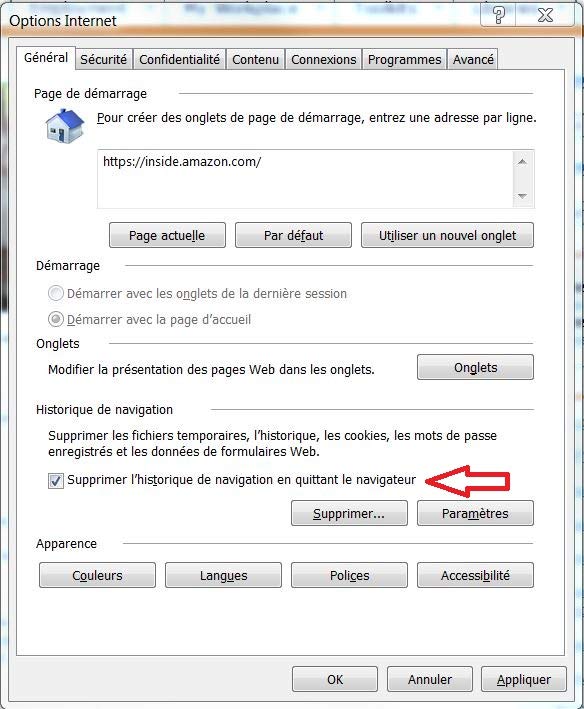
- Se déconnecter et se reconnecter à Facebook :
- Ouvrir l’application Facebook ou le site web de Facebook.
- Cliquer sur le bouton de déconnexion ou l’icône du menu.
- Sélectionner Se déconnecter ou Déconnexion.
- Attendre quelques minutes.
- Saisir les identifiants de connexion (adresse e-mail et mot de passe).
- Cliquer sur Connexion ou Se connecter.
- Mettre à jour l’application Facebook :
- Ouvrir le Google Play Store (pour les utilisateurs Android) ou l’App Store (pour les utilisateurs iOS).
- Rechercher Facebook dans la barre de recherche.
- Sélectionner l’application Facebook.
- Appuyer sur le bouton Mettre à jour ou Update.
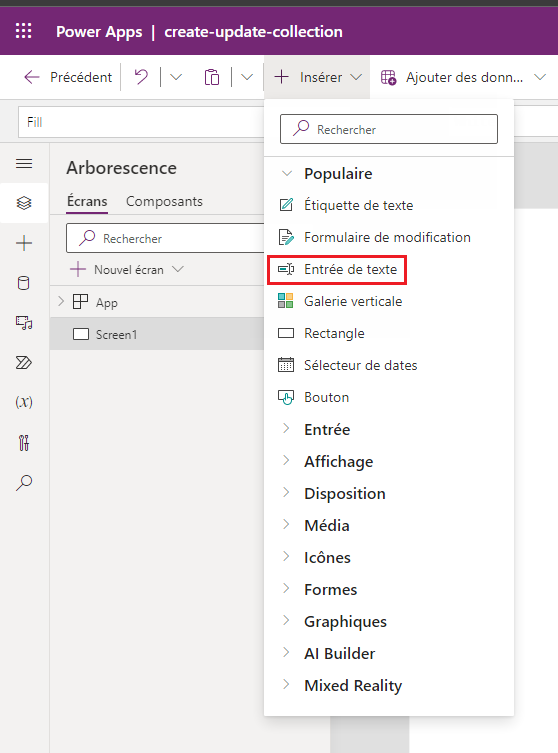
- Attendre que la mise à jour se termine.
- Relancer l’application Facebook.
- Réinitialiser les paramètres réseau :
- Ouvrir les paramètres du téléphone ou de l’appareil.
- Aller dans la section Réseau et Internet ou Connexion et réseaux.
- Sélectionner Wi-Fi ou Réseaux Wi-Fi.
- Appuyer sur le nom du réseau Wi-Fi utilisé.
- Choisir Oublier ou Supprimer le réseau.
- Redémarrer le téléphone ou l’appareil.
- Rétablir la connexion Wi-Fi.
- Ouvrir l’application Facebook.
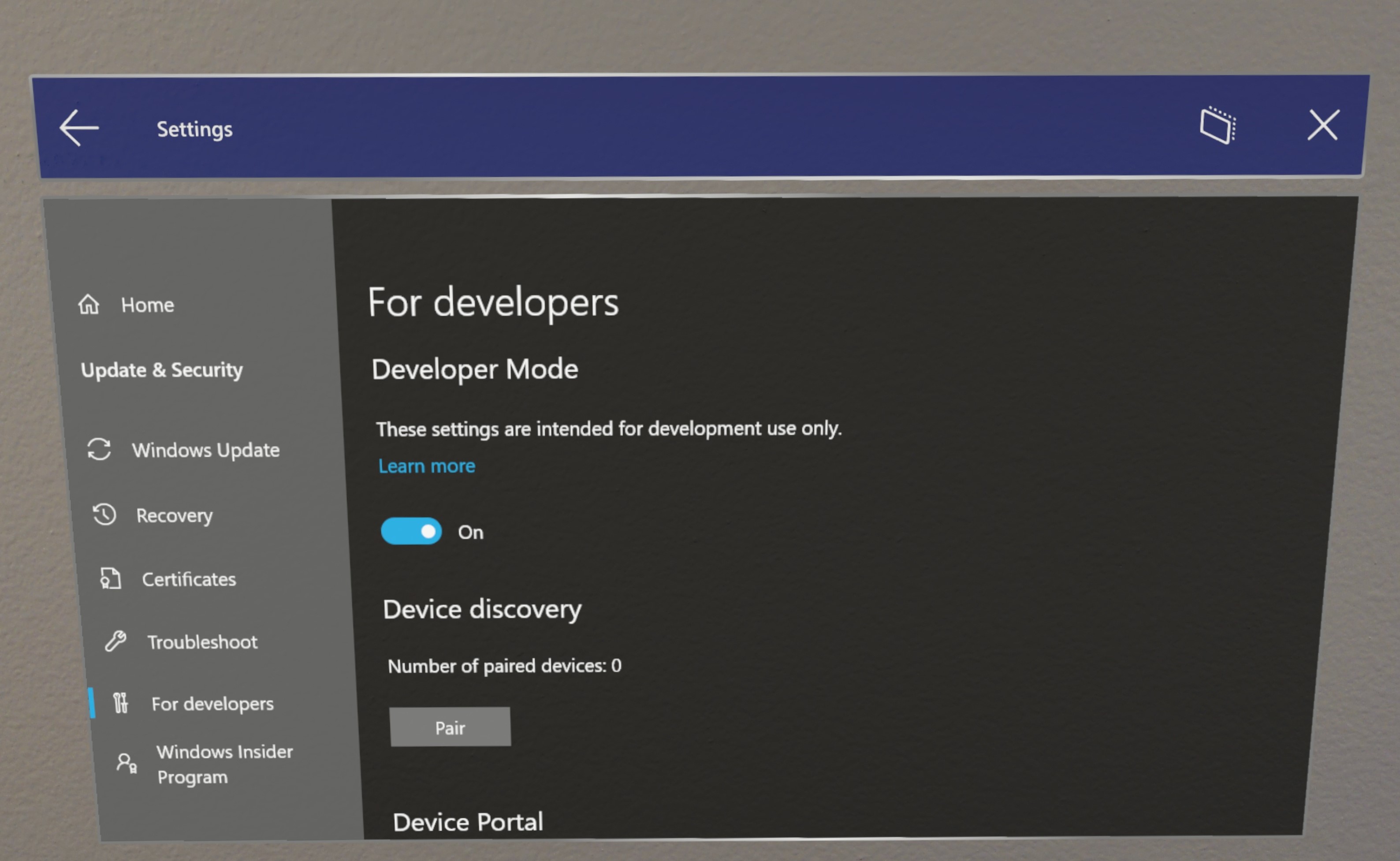
Comment se déconnecter de Facebook ?
Pour vous déconnecter de Facebook, suivez ces instructions simples :
– Sur un ordinateur, cliquez sur l’icône de menu en haut à droite de la page Facebook, puis sélectionnez Déconnexion dans le menu déroulant.
– Sur un smartphone ou une tablette, ouvrez l’application Facebook, appuyez sur le bouton de menu (représenté par trois lignes horizontales) en bas à droite de l’écran, faites défiler vers le bas et appuyez sur Déconnexion.
– Assurez-vous également de supprimer les cookies de votre navigateur pour vous déconnecter complètement.
– Si vous utilisez l’application Facebook Messenger, déconnectez-vous également de celle-ci en appuyant sur votre photo de profil, puis en sélectionnant Déconnexion.
N’oubliez pas de protéger votre compte en utilisant des mots de passe forts et en activant l’authentification à deux facteurs.
À propos de l’auteur
L’auteur est un expert en résolution de problèmes techniques liés à Facebook. Avec une vaste expérience dans l’utilisation de différentes plateformes et systèmes d’exploitation tels que Android et iOS, l’auteur est en mesure de fournir des conseils utiles pour résoudre l’erreur de session expirée sur Facebook. En utilisant des connaissances approfondies sur les navigateurs Web, les cookies HTTP, les applications mobiles et les fonctionnalités de sécurité, l’auteur est en mesure de guider les utilisateurs à travers les étapes nécessaires pour résoudre ce problème. Suivez les instructions suivantes pour corriger l’erreur de session expirée sur Facebook:
1. Ouvrez votre navigateur Web préféré, comme Google Chrome.
2. Assurez-vous que vous êtes connecté à Internet et que votre connexion est stable.
3. Accédez au site Web de Facebook.
4. Cliquez sur l’icône de connexion en haut à droite de la page d’accueil.
5. Entrez votre adresse e-mail ou votre numéro de téléphone associé à votre compte Facebook.
6. Entrez votre mot de passe et cliquez sur le bouton de connexion.
7. Si vous utilisez un appareil mobile, assurez-vous que vous utilisez la dernière version de l’application Facebook.
8. Si le problème persiste, essayez de désinstaller et de réinstaller l’application Facebook.
9. Si vous utilisez un ordinateur, essayez de vider le cache de votre navigateur.
10. Si toutes ces étapes échouent, essayez de contacter le support technique de Facebook pour obtenir de l’aide supplémentaire.
En suivant ces étapes, vous devriez pouvoir résoudre l’erreur de session expirée sur Facebook.
Nous recommandons d'utiliser cet outil pour divers problèmes de PC.
Cet outil corrige les erreurs informatiques courantes, vous protège contre la perte de fichiers, les logiciels malveillants, les pannes matérielles et optimise votre PC pour une performance maximale. Corrigez rapidement les problèmes PC et évitez que d'autres problèmes se produisent avec ce logiciel :
- Télécharger cet outil de réparation pour PC .
- Cliquez sur Démarrer l'analyse pour trouver les problèmes Windows qui pourraient causer des problèmes PC.
- Cliquez sur Réparer tout pour résoudre tous les problèmes (nécessite une mise à jour).
Comprendre les sessions sur Facebook
Les sessions sur Facebook peuvent parfois expirer, ce qui peut causer des problèmes de connexion. Pour résoudre l’erreur de session expirée sur Facebook, voici quelques étapes à suivre :
1. Commencez par ouvrir votre navigateur Web (comme Google Chrome) ou l’application Facebook sur votre appareil mobile.
2. Accédez aux paramètres de votre compte ou à l’icône de votre profil.
3. Recherchez l’option de déconnexion ou de déconnexion de tous les appareils.
4. Cliquez ou appuyez sur cette option pour vous déconnecter de tous les appareils.
5. Ensuite, connectez-vous à nouveau à votre compte Facebook avec votre adresse e-mail et *mot de passe*.
6. Assurez-vous de cocher la case Rester connecté lors de la connexion pour éviter que votre session n’expire à nouveau.
En suivant ces étapes simples, vous devriez pouvoir résoudre l’erreur de session expirée sur Facebook et rester connecté sans problème.
Les causes de l’erreur Session expirée sur Facebook
L’erreur Session expirée sur Facebook peut être causée par plusieurs facteurs. Cela peut être dû à un problème de connexion Internet, à des cookies obsolètes, à un cache plein ou à des problèmes de sécurité. Pour résoudre cette erreur, vous pouvez essayer les étapes suivantes :
1. Assurez-vous d’avoir une connexion Internet stable.
2. Effacez les cookies et le cache de votre navigateur.
3. Vérifiez que vous utilisez la dernière version de l’application Facebook sur votre appareil mobile ou ordinateur.
4. Essayez de vous déconnecter et de vous reconnecter à votre compte Facebook.
5. Si vous utilisez l’application Facebook sur un appareil mobile, essayez de la désinstaller et de la réinstaller à partir de Google Play (Android) ou de l’App Store (iOS/iPadOS).
6. Si ces étapes ne fonctionnent pas, contactez le support de Facebook pour obtenir de l’aide supplémentaire.
Résoudre l’erreur de session expirée sur Facebook peut être frustrant, mais en suivant ces conseils, vous devriez pouvoir retrouver l’accès à votre compte.
Mettre à jour l’application Facebook
Si vous utilisez Facebook sur un navigateur web, assurez-vous que votre navigateur est à jour en installant les dernières mises à jour disponibles.
Une autre solution consiste à vider le cache de l’application Facebook. Pour ce faire, accédez aux paramètres de votre téléphone, puis à la section Applications ou Applications et notifications. Recherchez Facebook dans la liste des applications installées, appuyez dessus, puis sélectionnez Stockage ou Stockage et cache. Appuyez sur Vider le cache pour effacer le cache de l’application.
Si aucune de ces solutions ne résout le problème, vous pouvez essayer de désinstaller l’application Facebook de votre téléphone et la réinstaller ensuite. Pour cela, accédez aux paramètres de votre téléphone, puis à la section Applications ou Applications et notifications. Recherchez Facebook dans la liste des applications installées, appuyez dessus, puis sélectionnez Désinstaller ou Supprimer.
N’oubliez pas de redémarrer votre téléphone après avoir effectué ces étapes pour vous assurer que les modifications prennent effet.
En suivant ces étapes, vous devriez pouvoir résoudre l’erreur de session expirée sur Facebook et continuer à profiter de l’application sans problème.
Vider le cache et les données sur Android et iOS
Pour résoudre l’erreur de session expirée sur Facebook, vous pouvez vider le cache et les données de l’application sur votre appareil Android ou iOS. Sur Android, allez dans les paramètres de votre téléphone, puis sélectionnez Applications ou Gestionnaire d’applications. Trouvez l’application Facebook dans la liste et appuyez dessus. Ensuite, appuyez sur Stockage et sélectionnez Vider le cache et Supprimer les données.
Sur iOS, appuyez longuement sur l’icône de l’application Facebook, puis appuyez sur le bouton X pour la désinstaller. Allez ensuite sur l’App Store, recherchez Facebook et réinstallez l’application. Cela devrait résoudre le problème de session expirée.
Désactiver les extensions suspectes (uniquement pour les ordinateurs)
Pour désactiver les extensions suspectes sur votre ordinateur, suivez ces étapes simples :
1. Ouvrez votre navigateur web.
2. Cliquez sur le bouton du menu en haut à droite de la fenêtre.
3. Sélectionnez Extensions dans le menu déroulant.
4. Recherchez les extensions suspectes dans la liste.
5. Cliquez sur l’icône de la corbeille à côté de chaque extension suspecte.
6. Confirmez la désinstallation en cliquant sur Supprimer dans la fenêtre pop-up.
7. Redémarrez votre navigateur.
Assurez-vous également de vérifier régulièrement les extensions installées et de ne télécharger que celles provenant de sources fiables.
RECOMMANDÉ: Cliquez ici pour dépanner les erreurs Windows et optimiser les performances du système